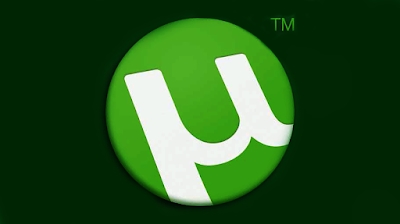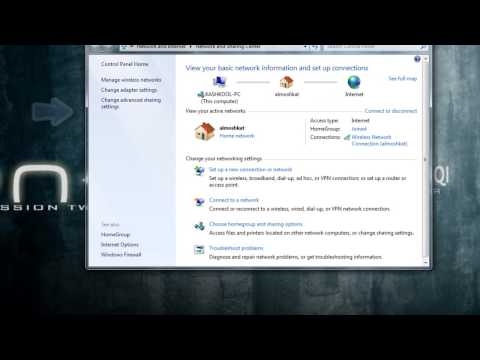قررت اليوم إعداد تعليمات صغيرة مع حلول للمشكلة عندما يكون من المستحيل فتح الوصول العام إلى اتصال الإنترنت عند إعداد توزيع الإنترنت عبر Wi-Fi في Windows 10.
كيف تعمل شبكة Wi-Fi الافتراضية في نظام التشغيل Windows 10. وليس فقط في المراكز العشرة الأولى ، في Windows 7 ، كل شيء متماثل تمامًا. أولاً ، نستخدم الأوامر ، أو من خلال برنامج خاص لتشغيل نقطة الوصول. بعد ذلك ، يقوم الكمبيوتر المحمول لدينا بالفعل بتوزيع شبكة Wi-Fi ، لكن لا يمكنه الوصول إلى الإنترنت. أي أن الشبكة نفسها موجودة ، يمكنك الاتصال بها ، لكن الإنترنت لن يعمل. لماذا ا؟ نعم ، لأنك تحتاج إلى توفير وصول عام إلى الإنترنت. ماذا يعني. في خصائص الاتصال التي نتصل من خلالها بالإنترنت ، يجب أن نسمح بالوصول العام إلى الإنترنت لشبكة Wi-Fi الافتراضية التي أطلقناها.
يمكن اعتبار هذه المقالة استمرارًا للمقال حول كيفية توزيع Wi-Fi من جهاز كمبيوتر محمول يعمل بنظام التشغيل Windows 10. إذا لم تكن قد حاولت تكوينه بعد ، فاتبع الرابط أولاً وحاول تكوين كل شيء وفقًا للإرشادات. وإذا كنت قد وزعت شبكة Wi-Fi بالفعل ، ولكن عند الاتصال بهذه الشبكة ، فإن الإنترنت لا يعمل (محدود أو بدون اتصال بالإنترنت) ، فراجع هذا المقال: شبكة Wi-Fi الموزعة من كمبيوتر محمول ، ولكن الإنترنت لا يعمل "بدون اتصال بالإنترنت" ...
أدناه سننظر في المشكلات التي تظهر غالبًا عند إعداد الوصول المشترك لشبكة Wi-Fi افتراضية في نظام التشغيل Windows 10. ليس من غير المألوف أن يشارك الأشخاص حلولًا مفيدة لمشاكل مختلفة في التعليقات على المقالات المختلفة. لمزيد من الشكر لهم!
لا توجد طريقة لتحديد اتصال عند فتح مشاركة الإنترنت
لقد رأيت تعليقات على هذه القضية بالذات أكثر من مرة. كما تمت مشاركة الحل في التعليقات. المشكلة هي على النحو التالى. أطلقنا توزيع شبكة Wi-Fi في نظام التشغيل Windows 10 ، على الصفحة التي بها محولات يوجد "Local Area Connection * 12" (قد يكون الرقم مختلفًا). الآن ، نحتاج إلى مشاركة الإنترنت لهذا الاتصال.
ننتقل إلى خصائص اتصال الإنترنت الخاص بنا (عادةً ما يكون هذا هو "Ethernet" ، أو اتصال عالي السرعة) ، وانتقل إلى علامة التبويب "الوصول" ، ثم ضع علامة بجوار العنصر "السماح لمستخدمي الشبكة الآخرين باستخدام اتصال الإنترنت الخاص بهذا الكمبيوتر" ، ولاحظ عدم وجود القدرة على تحديد "اتصال الشبكة المنزلية". لا يوجد سوى "لاسلكي" ، ولا توجد قائمة منسدلة تحتاج فيها إلى تحديد "اتصال محلي *". تبدو هكذا:

القرار. افتح خصائص المحول الذي من خلاله لديك اتصال بالإنترنت. لا يجب أن يكون محول إيثرنت. بعد ذلك ، قم فقط بإلغاء تحديد المربع بجوار "السماح للمستخدمين الآخرين ..." وانقر فوق موافق.

بعد ذلك ، افتح خصائص المحول نفسه مرة أخرى ، ضع علامة اختيار بجوار "السماح لمستخدمي الشبكة الآخرين باستخدام اتصال الإنترنت لهذا الكمبيوتر" ، ويجب أن تظهر قائمة أدناه ، حيث يمكنك تحديد "اتصال الشبكة المحلية *" ، الذي أطلقناه. انقر فوق موافق.

يمكنك أيضًا محاولة تعطيل وتمكين المحول (عن طريق النقر بزر الماوس الأيمن فوقه واختيار العنصر المناسب) ، ثم تحديد المربع مرة أخرى. بعد هذه الخطوات ، يجب أن يكون لديك وصول إلى الإنترنت عبر شبكة Wi-Fi ، والتي أطلقناها على جهاز كمبيوتر محمول.
إذا لم تكن لديك الفرصة بعد لتحديد شبكة منزلية من القائمة ، فتأكد من أنها قيد التشغيل. حيث تكون جميع المحولات: "Ethernet" ، "شبكة لاسلكية" ، يجب أن يكون هناك "Local Area Connection *" برقم.
إذا كنت تعرف أي حلول أخرى لهذه المشكلة ، فأطلب منك مشاركتها في التعليقات على هذه المقالة.
لا توجد علامة تبويب وصول في خصائص الاتصال في Windows 10
بفتح خصائص اتصال الإنترنت (لمشاركة اتصال الإنترنت) ، يمكنك أن تجد أنه لا توجد علامة تبويب "التمكن من"، والتي تحتاج بالفعل إلى إعداد المشاركة عليها.

1 أولاً وقبل كل شيء ، تحتاج إلى التأكد من وجود "اتصال محلي *" في إعدادات "الشبكة والإنترنت" - "اتصالات الشبكة". هذا يعني أن الشبكة الافتراضية قيد التشغيل. إذا لم يكن موجودًا ، فأنت بحاجة إلى بدء الشبكة وفقًا للتعليمات ، الرابط الذي قدمته أعلاه.
2 إذا كان لديك اتصال واحد فقط على الإطلاق ، على سبيل المثال "Ethernet" ، فلن تكون علامة التبويب هذه موجودة ، نظرًا لعدم وجود اتصال واحد يمكنك تكوين وصول عام له. تحتاج إلى تثبيت برنامج التشغيل على محول Wi-Fi ، وبدء الشبكة الافتراضية.
3 ربما تكون قد حددت بالفعل مربع الاختيار "السماح لمستخدمي الشبكة الآخرين ..." في خصائص الاتصالات الأخرى ، على سبيل المثال ، "الشبكة اللاسلكية". قم بإلغاء تحديد هذا المربع من جميع الاتصالات (التي يمكن من خلالها) ، وستظهر علامة التبويب "الوصول".
4 إذا كان لديك Windows 7 ، فلا توجد طريقة للمشاركة في الإصدار الأولي من Starter. في الإصدار المنزلي من Windows 10 ، لم ألاحظ أي مشاكل في ذلك.
5 إذا كنت تقوم بإعداد توزيع الإنترنت من مودم 3G USB ، فقد لا تكون علامة التبويب "Access" موجودة. كل هذا يتوقف على المودم وإعدادات الاتصال.
6حدث خطأ أثناء السماح بمشاركة اتصال الإنترنت... كتبت عن حل هذا الخطأ في مقال منفصل: https://help-wifi.com/reshenie-problem-i-oshibok/oshibka-pri-razreshenii-obshhego-dostupa-k-podklyucheniyu-k-internetu/
إذا وجدت المزيد من المعلومات حول هذا الموضوع ، فسأضيفه بالتأكيد إلى هذه المقالة. ويمكنك مشاركة تجربتك في التعليقات ، أو طرح الأسئلة ، وسنكتشفها.